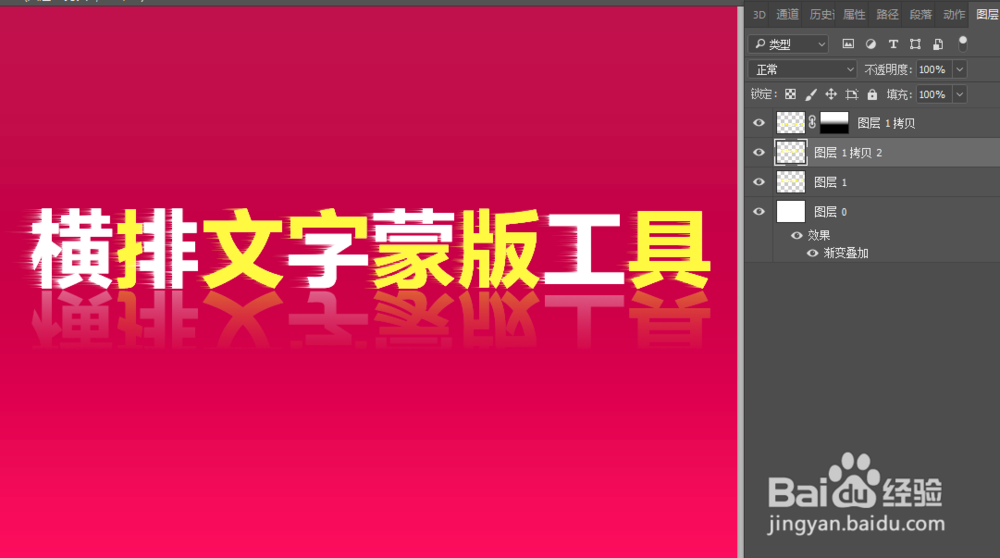1、现在新建一个图层,快捷键:Ctrl+n,设置72分辨率, 大小:800*600像素,颜色模式:RGB。点击“创建”即可。

2、双击背景图层解锁,会弹出一个新窗口。点击确定。
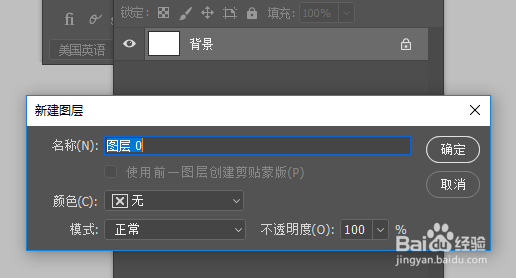
3、为了方便看效果,直接给背景图层加一个渐变颜色。双击背景图层调出图层样式——渐变叠加——选择渐变颜色——渐变编辑器——确定。如图所示:
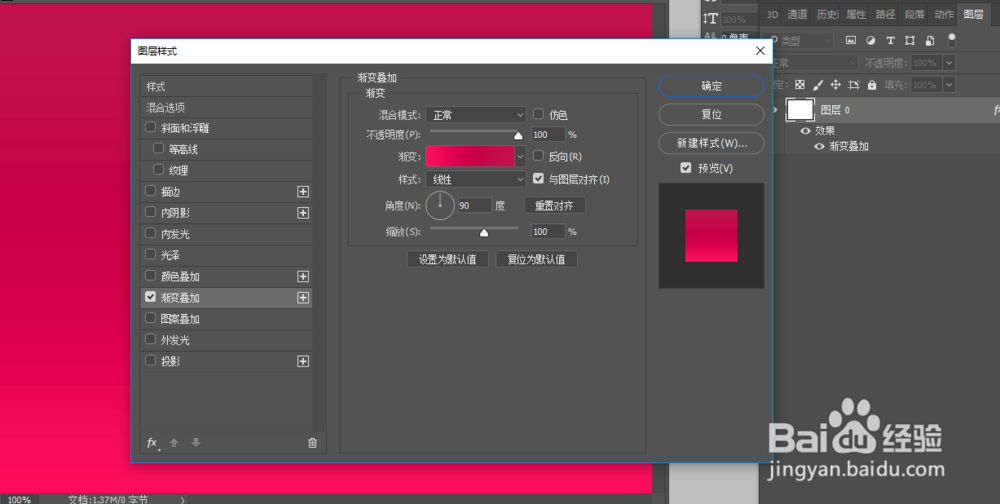

4、在ps cc版本中 不常用的工具都会在一起,点击右键,然后选择“横排文字蒙版工具”

5、然后直接输入文字,我输入的是“横排文字蒙版工具”,可以直接选中文字来改变文字的士候眨塄大小,字体。然后同时按Ctrl+Enter ,将文字直接转换为文字选区,得到如下效果:


6、在图层面板上新建一个图层,然后直接填充前景色,或者可以用油漆桶工具来为选区填充颜色。快捷键ctrl+D 取消选区。如下图:


7、可以为文字进行做效果,比如做个倒影,直接可以用滤镜。图片效果样式可以多样化。总的来说横排文字蒙版工具做出来的直接是文字选区的图层,文字不能直接修改编辑。加了滤镜“风”之后的效果如下: